WhatsApp: el truco para enviar y escuchar mensajes con el Asistente de Google
El asistente de Google puede resultar un aliado clave a la hora de mandar mensajes de WhatsApp sin necesidad de tener que desbloquear la pantalla
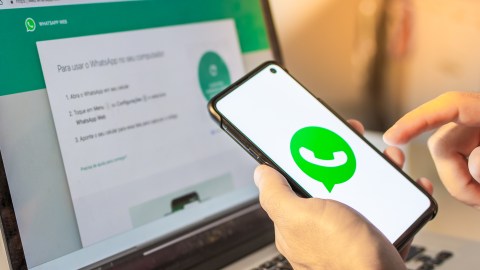
Seguro que esto te ayudará a ahorrar tiempo cuando uses la app. Crédito: Shutterstock
No cabe duda de que WhatsApp es una de las aplicaciones que más revisamos al día, ya que nos es muy útil tanto en nuestra vida laboral como personal.
Sin embargo, el tener que estar abriendo constantemente WhatsApp en tu teléfono celular o en la herramienta disponible para la computadora puede que te haga perder tiempo, algo de lo que son muy conscientes los desarrolladores de la app, quienes ha habilitado nuevas utilidades para facilitar el uso a los usuarios.
Ejemplo de ello es la reciente integración del Asistente de Google a WhatsApp, con la cual podrás enviar y escuchar mensajes de voz.
Pasos a seguir para enviar una nota de voz de WhatsApp mediante el Asistente de Google
Son varios los comandos en el Asistente de Google que te pueden ayudar para mandar un mensaje de voz de WhatsApp, y son:
“Ok Google, envía un mensaje de voz“: Con este comando, el asistente te preguntará el nombre del contacto al que se lo quieres enviar, su número telefónico (si es que lo tienes registrado con más de uno), y posteriormente te preguntará si quieres enviarle un SMS o un WhatsApp y por último el contenido del mensaje.
“Ok Google, envía un mensajes de voz de WhatsApp”: Al decir esto, el Asistente de Google solo te preguntará a cuál contacto se enviará para así iniciar la grabación de la nota de audio.
“Ok Google, envía un mensaje de voz de WhatsApp a…”: De esta manera comenzarás a grabar el mensaje de voz de WhatsApp al contacto al que nos hemos referido directamente.
Lo mejor de todo es que la herramienta de Google aceptar algunas variaciones respecto a estos comandos de acción. Por ejemplo, también puedes decir: “Hey Google, enviar mensaje de WhatsApp por voz” o “mensaje de audio” o “nota de audio” en vez de mensaje de voz.
Luego, automáticamente te responderá “¿A quién te gustaría enviarle un mensaje de voz?”. En ese momento deberás responder con el nombre del contacto.
En caso tengas registrado más de un número con el mismo nombre o similar, la apliacación te mostrará todos en una sola fila, para elegir el que quieras repite “Primera opción” o dependiendo de la posición en donde se encuentre.
Te puede interesar:
Llega nueva actualización a WhatsApp que podría ayudar a descubrir una infidelidad
Paso a paso: WhatsApp habilita a los usuarios a unirse a videollamadas grupales ya iniciadas
WhatsApp dejará de funcionar en estos teléfonos celulares a partir del 1 de noviembre





